电脑表格求和不正确怎么办 excel求和公式计算结果不正确怎么办
更新时间:2023-09-03 13:03:56作者:xiaoliu
电脑表格求和不正确怎么办,在日常工作和学习中,我们经常会使用电脑表格软件进行数据处理和计算,有时候我们可能会遇到电脑表格求和不正确的情况,即使我们使用了Excel的求和公式进行计算,结果仍然出现错误。面对这种情况,我们应该如何解决呢?在本文中将介绍一些常见的解决方法,帮助大家更好地处理电脑表格求和问题。
步骤如下:
1.如下图所示,使用Excel中的Sum函数对单元格区域中的数字进行求和。得不到正确求和结果,而显示为0。
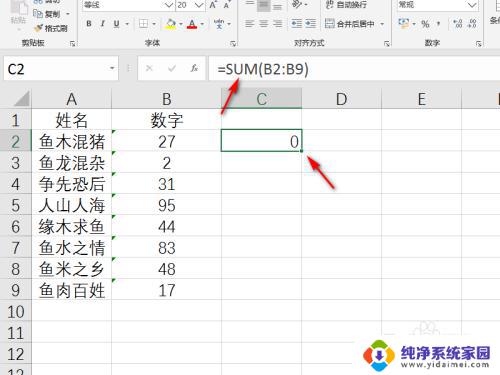
2.此时观察看数字所在的单元格,如果单元格的左上角有个绿色的小三角。那么就说明这些单元格中的数字是文本数字,无法正常求和。
利用分列、选择性粘贴等等方式将文本数字转换成数值数字即可正常求和。这里介绍种非常简单的方法:先选择文本数字单元格区域,点击左上角的叹号按钮,如下图所示。
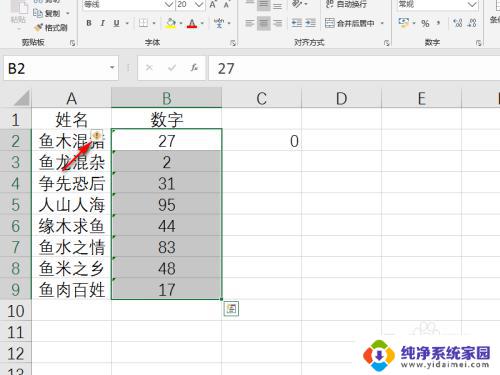
3.在弹出的列表中选择“转换为数字”,如下图所示。
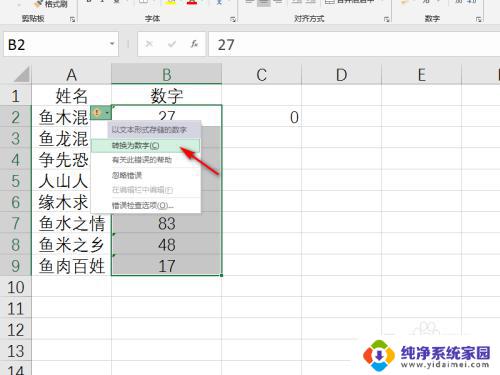
4.此时,可以看到单元格左上角的绿色小三角消失了。意味着文本数字已经转换成了数值数字,如下图所示。
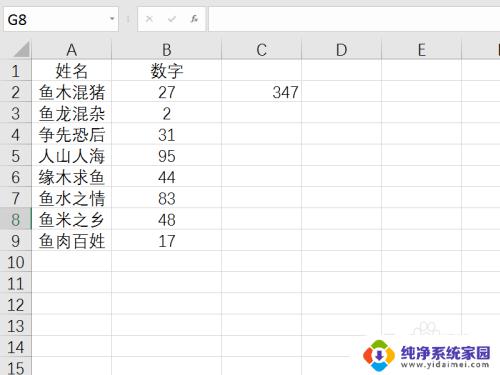
5.这样,单元格中的数字就可以得到正常的求和结果了,如下图所示。
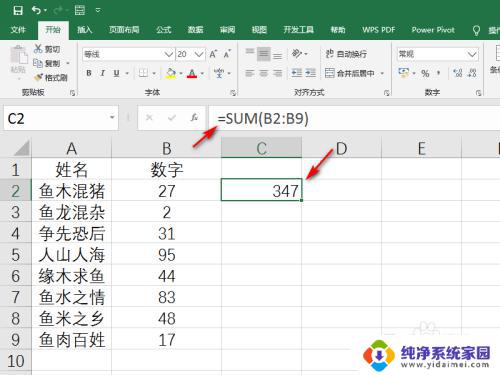
以上就是电脑表格求和不正确怎么办的所有内容,如果你遇到了这种情况,可以按照以上方法进行解决,希望这能帮助到你。
电脑表格求和不正确怎么办 excel求和公式计算结果不正确怎么办相关教程
- wps我的表格最下面怎么显示不了求和数量 我的wps表格求和无法正确计算数量
- 表格的求和怎么操作 Excel表格求和公式怎么写
- 表格不能自动求和了怎么设置 Excel无法自动求和的处理办法
- excel表格只显示公式不显示结果 Excel公式如何只显示计算公式不显示结果
- excel表格输入公式不计算怎么办 Excel公式不会自动计算怎么办
- excel表格中输入公式不显示结果 怎样在Excel中只显示公式而不显示计算结果
- wps两张表格的求和公式 wps表格两张表格求和的方法
- xlsx表格求和怎么操作 EXCEL表格数字相加公式
- wps不能自动计算求和了 wps无法自动计算求和
- excel求和自动更新 Excel如何实现自动更新求和结果
- 笔记本开机按f1才能开机 电脑每次启动都要按F1怎么解决
- 电脑打印机怎么设置默认打印机 怎么在电脑上设置默认打印机
- windows取消pin登录 如何关闭Windows 10开机PIN码
- 刚刚删除的应用怎么恢复 安卓手机卸载应用后怎么恢复
- word用户名怎么改 Word用户名怎么改
- 电脑宽带错误651是怎么回事 宽带连接出现651错误怎么办